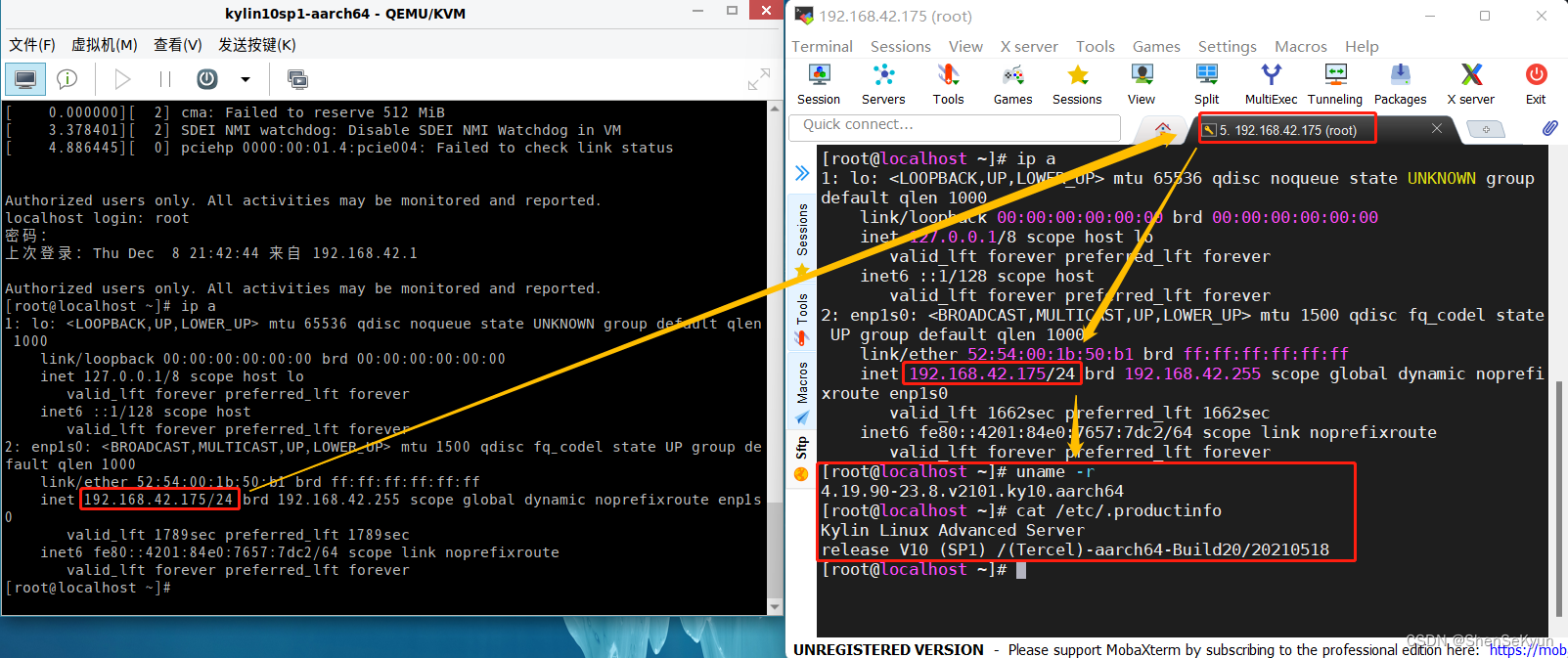文章目录
主机系统环境
OS版本:银河麒麟服务器操作系统V10SP1-x86_64
qemu版本:qemu-5.2.0下载地址
搭建aarch64虚拟机环境
①安装“虚拟系统管理器”
- 在host系统中安装“虚拟系统管理器”,并打开确认qemu-kvm正常运行;
[root@localhost ~]# yum install -y virt-manager libvirt*
[root@localhost ~]# systemctl restart libvirtd
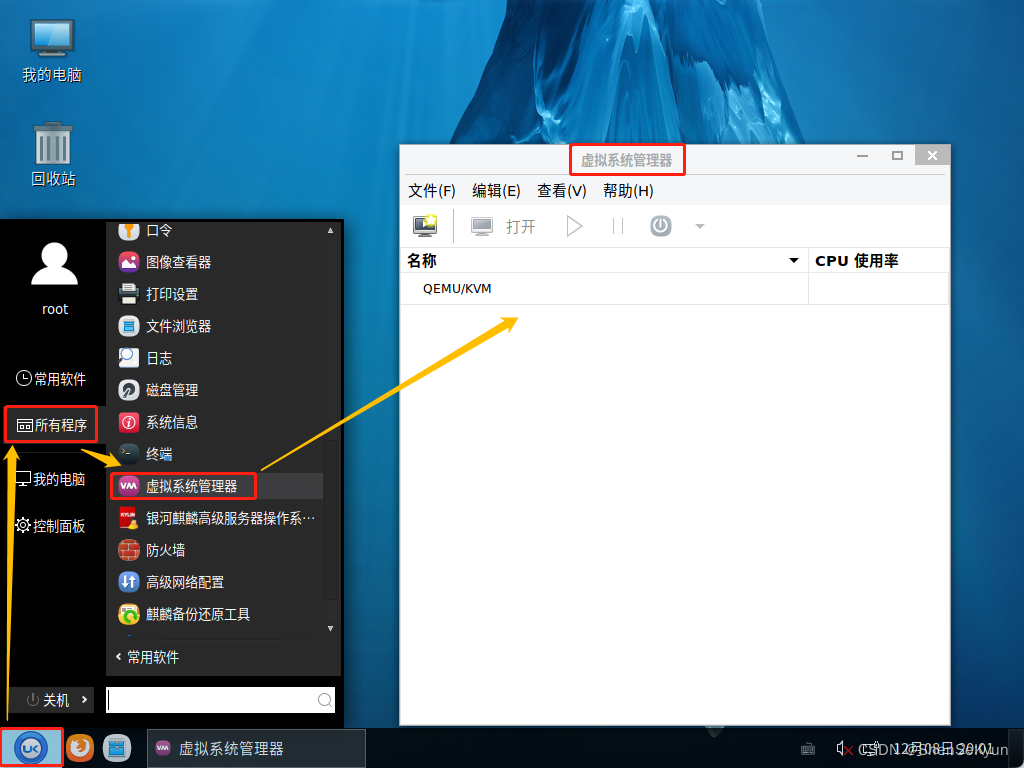
2. 打开“虚拟系统管理器”,选择“创建新虚拟机”,我们发现创建步骤中没有选择“CPU架构”的选项,故默认只能创建跟host主机相同架构(x86_64)的虚拟机;
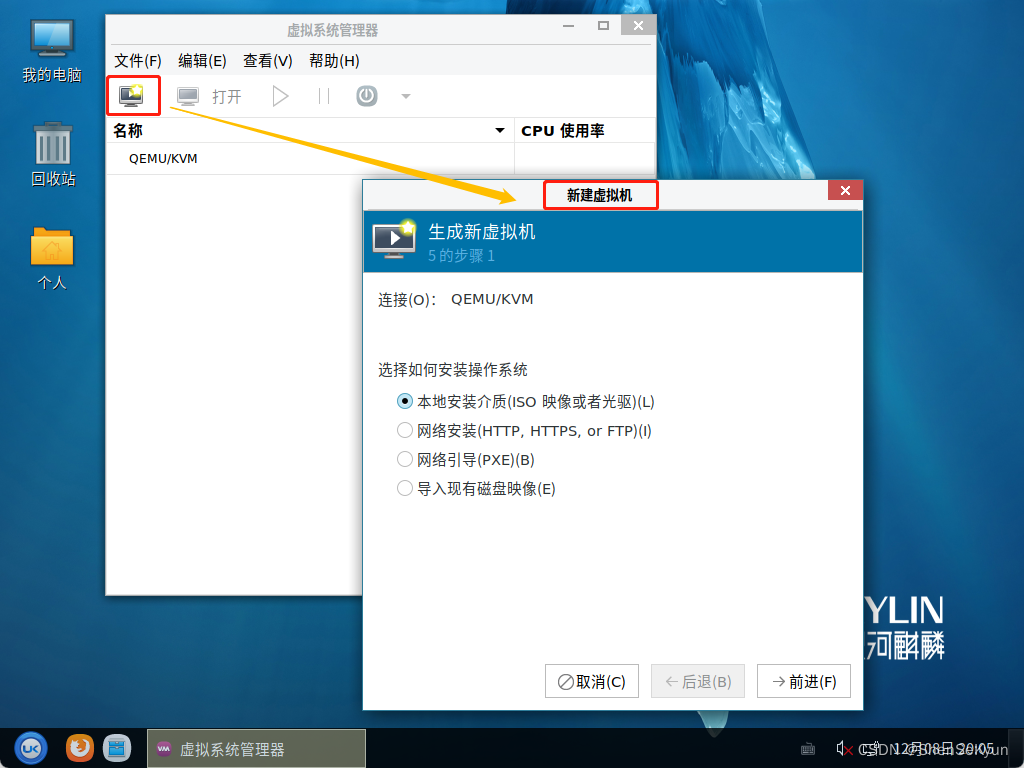
②编译安装Qemu for Aarch64
- 下载qemu源码包并解压:https://download.qemu.org/;
[root@localhost ~]# wget https://download.qemu.org/qemu-5.2.0.tar.xz
[root@localhost ~]# tar -xvf qemu-5.2.0.tar.xz
- 安装编译qemu所需依赖;
[root@localhost ~]# yum install -y ninja-build
- 开始编译安装qemu for arm64;
[root@localhost ~]# cd qemu-5.2.0/
[root@localhost qemu-5.2.0]# ./configure --target-list=aarch64-softmmu
[root@localhost qemu-5.2.0]# make -j 8
[root@localhost qemu-5.2.0]# make install
- 编译安装qemu完成后,我们重新打开“虚拟系统管理器”选择“创建新虚拟机”的时候就能发现多了“架构选项”,并且能在“x86_64”和“aarch64”两种架构之间进行选择;
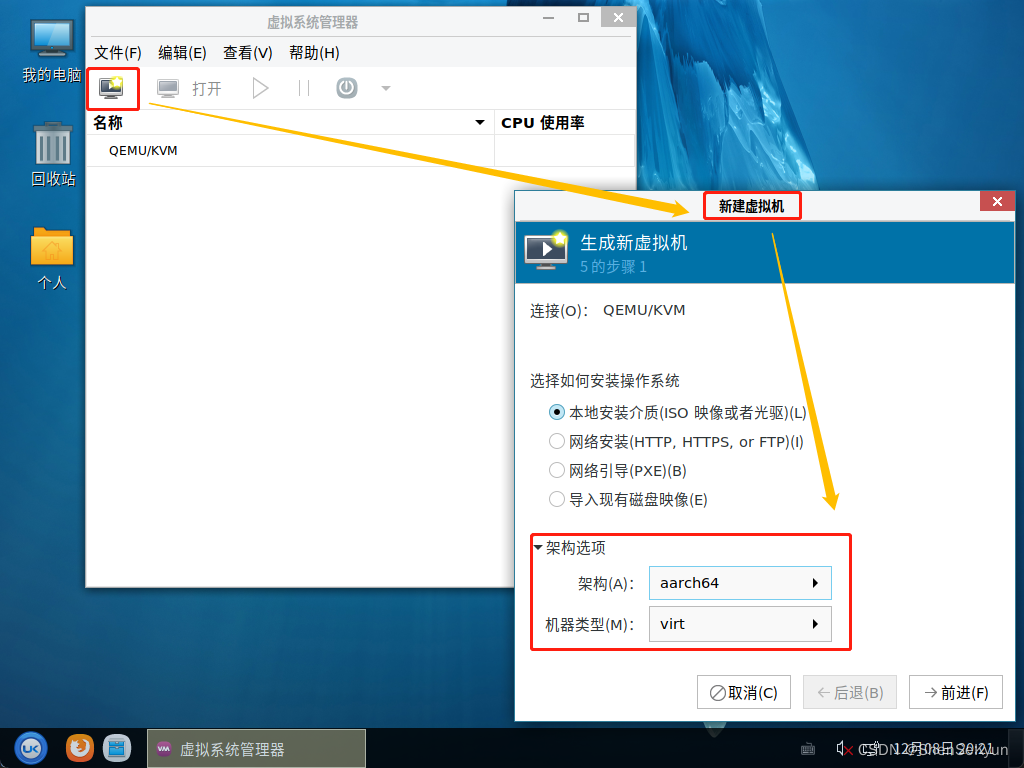
③获取aarch64架构的qcow2镜像
百度网盘
链接:https://pan.baidu.com/s/1Z6wFeHVyGs7ZQTQ1sDx93g
提取码:kwsy
④使用qcow2镜像文件创建虚拟机
- 将下载好的qcow2镜像文件上传到host主机系统/var/lib/libvirt/images目录;
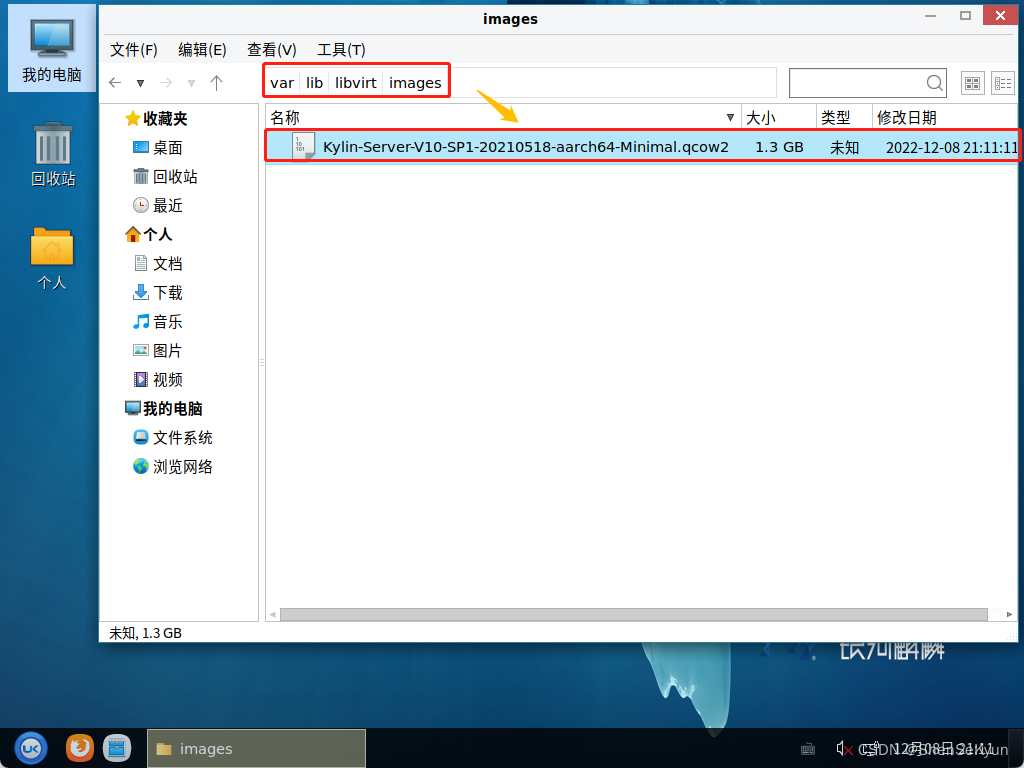
- 打开“虚拟系统管理器”,创建aarch64架构的虚拟机;
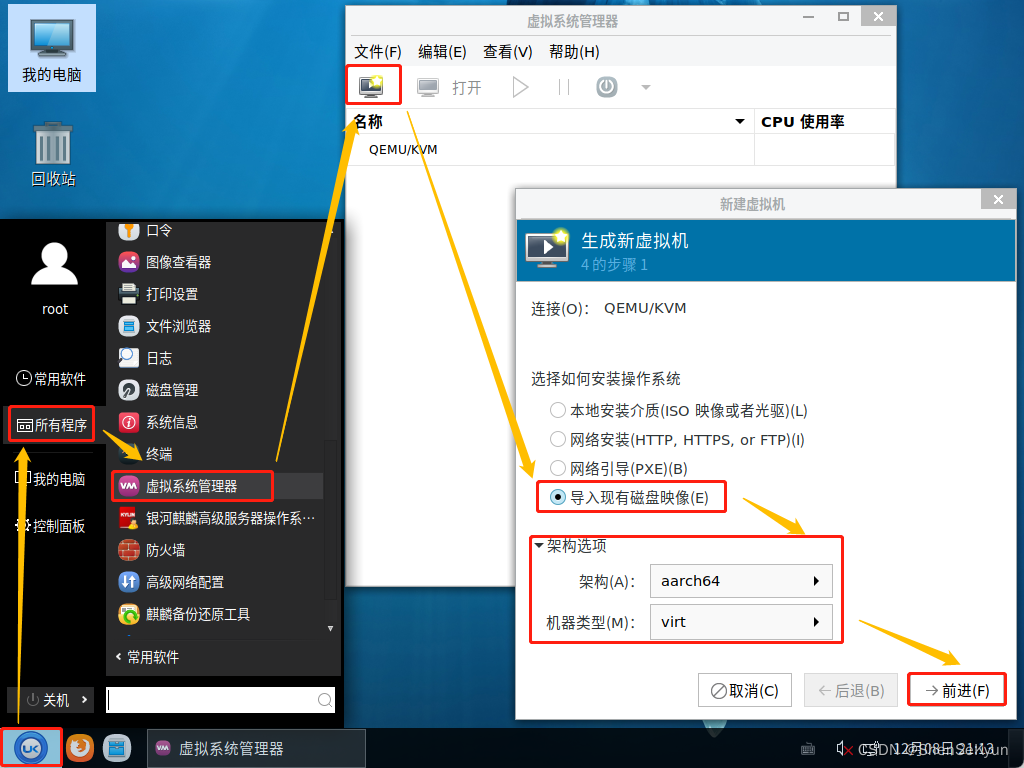 3. 导入步骤1中上传的qcow2镜像文件;
3. 导入步骤1中上传的qcow2镜像文件;
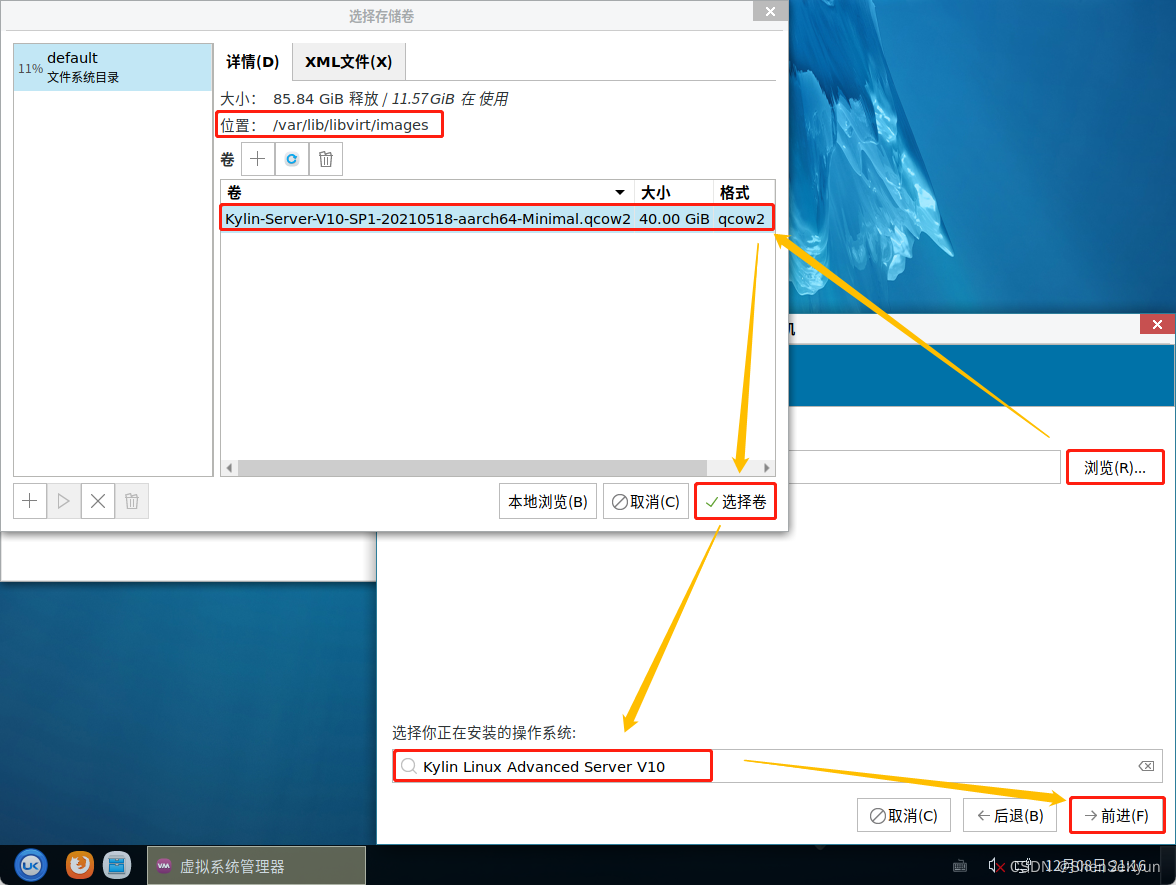
- 配置虚拟机内存和CPU大小;
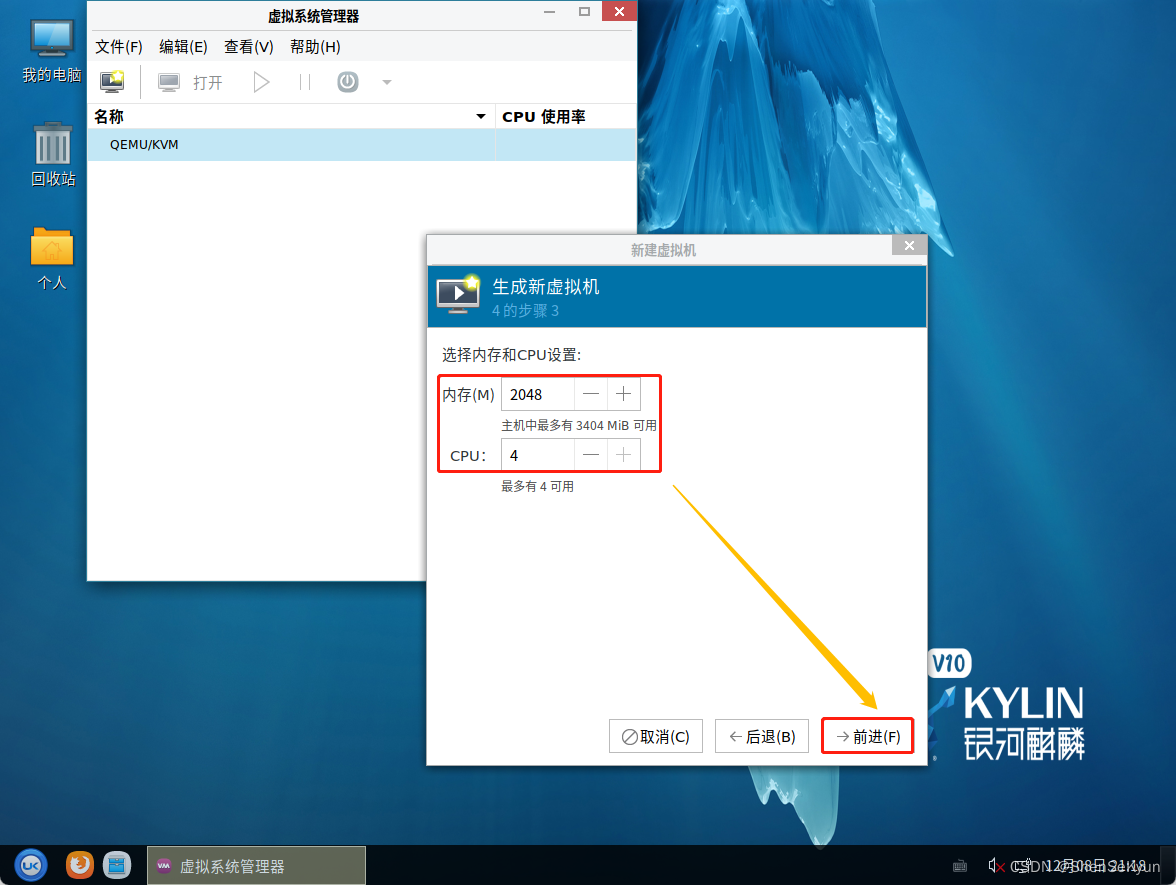
- 设置虚拟机名称和网络,点击“完成”后虚拟机将自动开启;
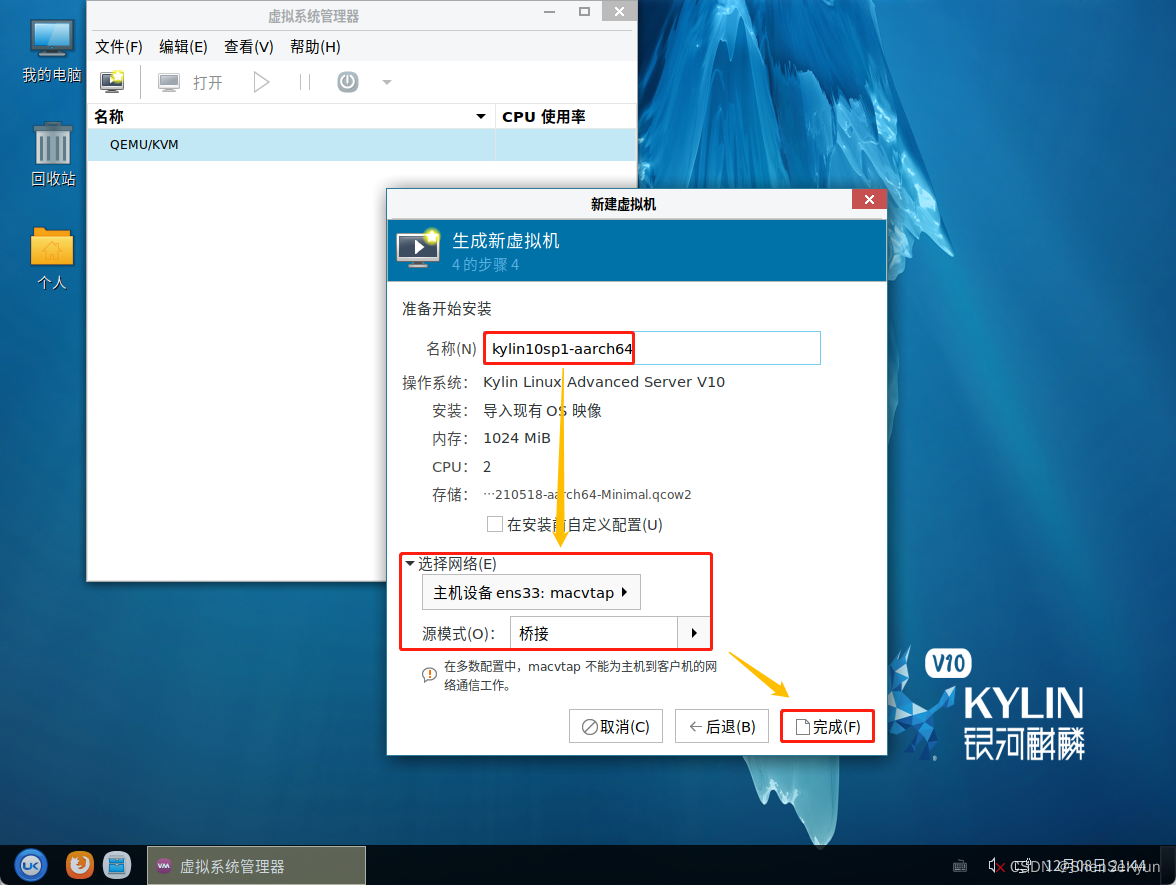
- 虚拟机开机界面;
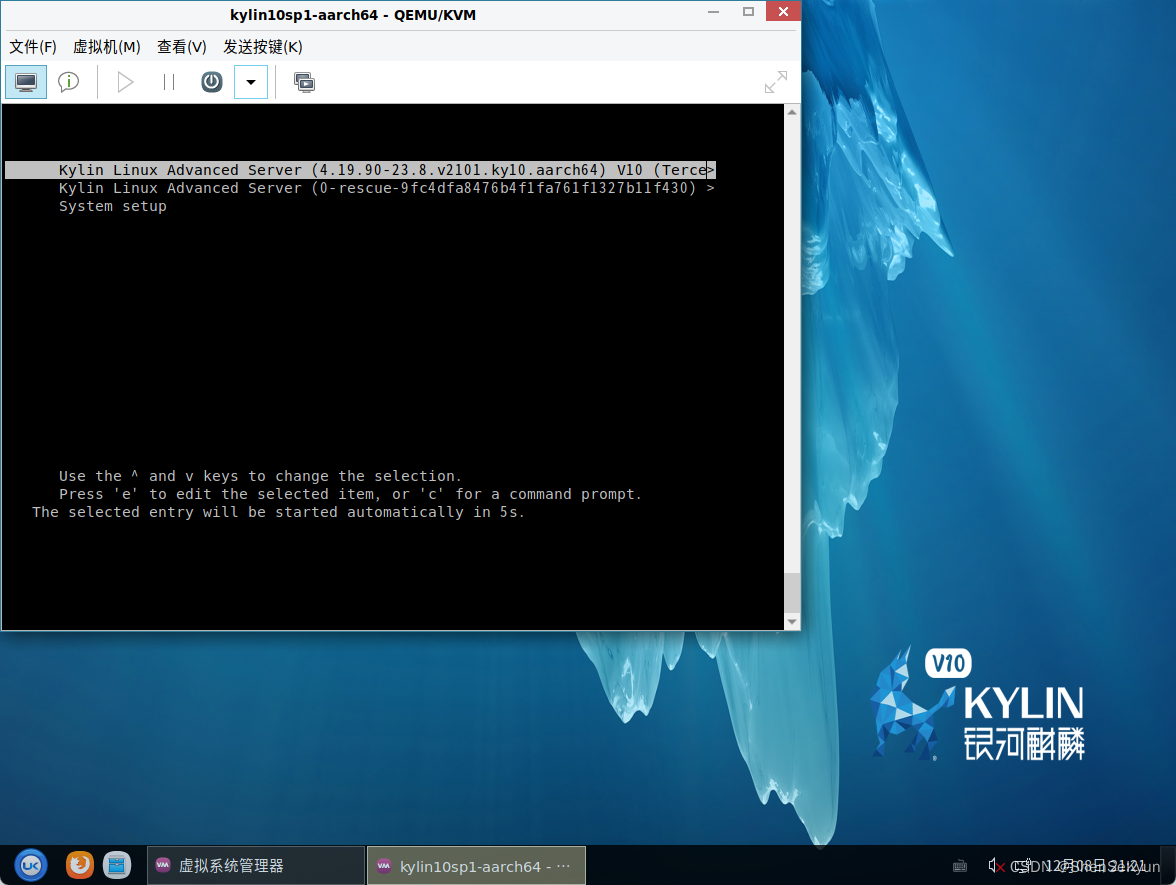
- 虚拟机登录界面;
备注:由于实验环境演示的qcow2镜像是“最小化”安装的系统,所以这里只有命令行登录界面。如果需要图形化界面的虚拟机环境,请下载上述百度网盘链接中的“xxxx-Full-Updated-xxxx.qcow2”镜像。
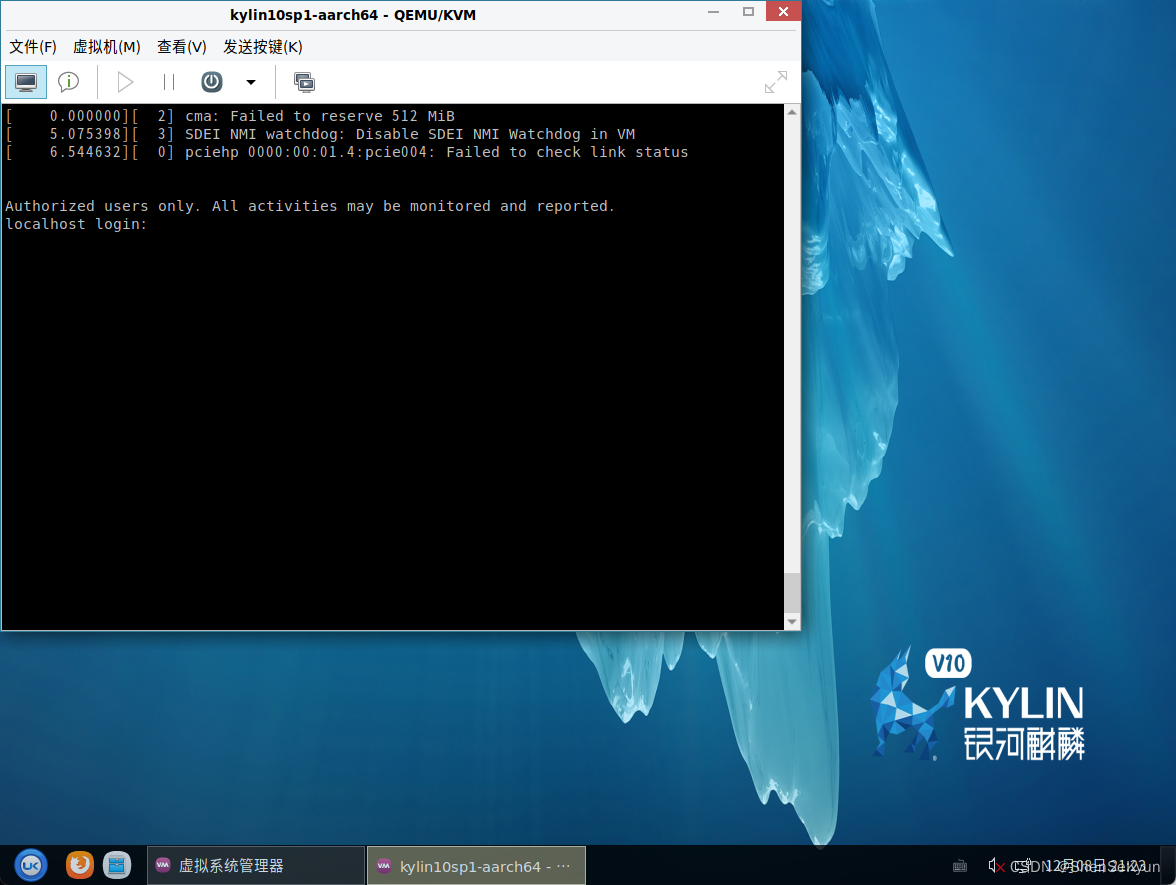
- 登录虚拟机系统,并和host主机系统信息进行对比;
备注:上述百度网盘链接中的所有qcow2镜像系统默认root登录密码为qwer12#$
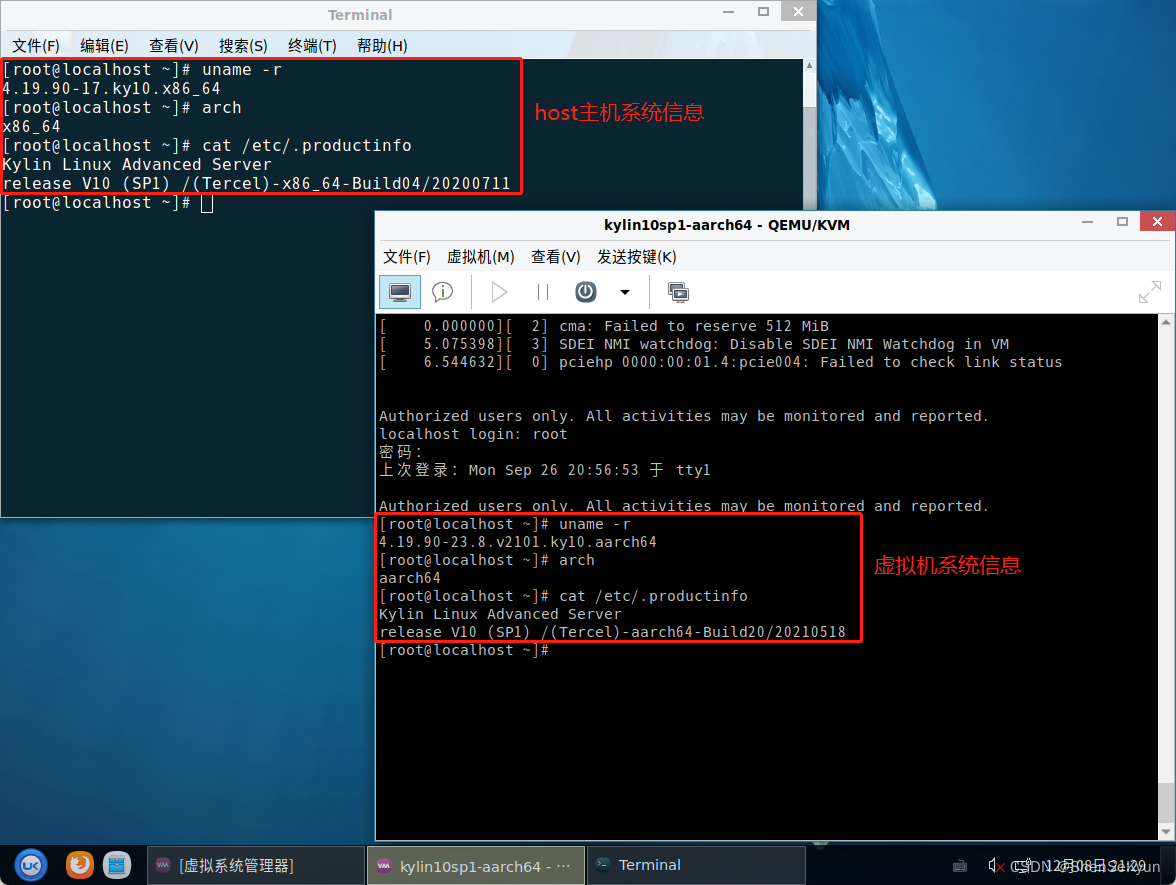
⑤开始使用aarch64虚拟机
通过SSH远程连接到此aarch64虚拟机系统。